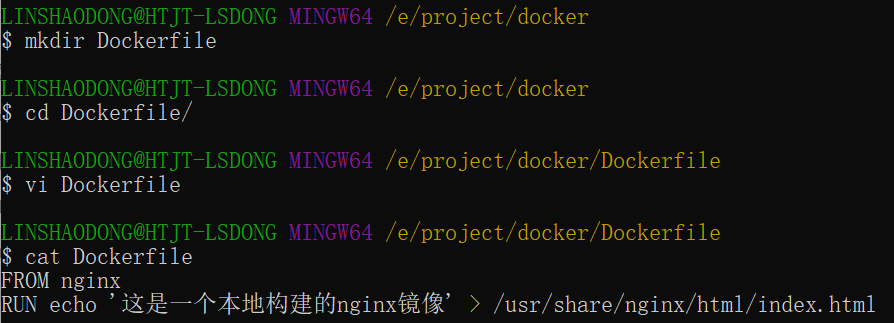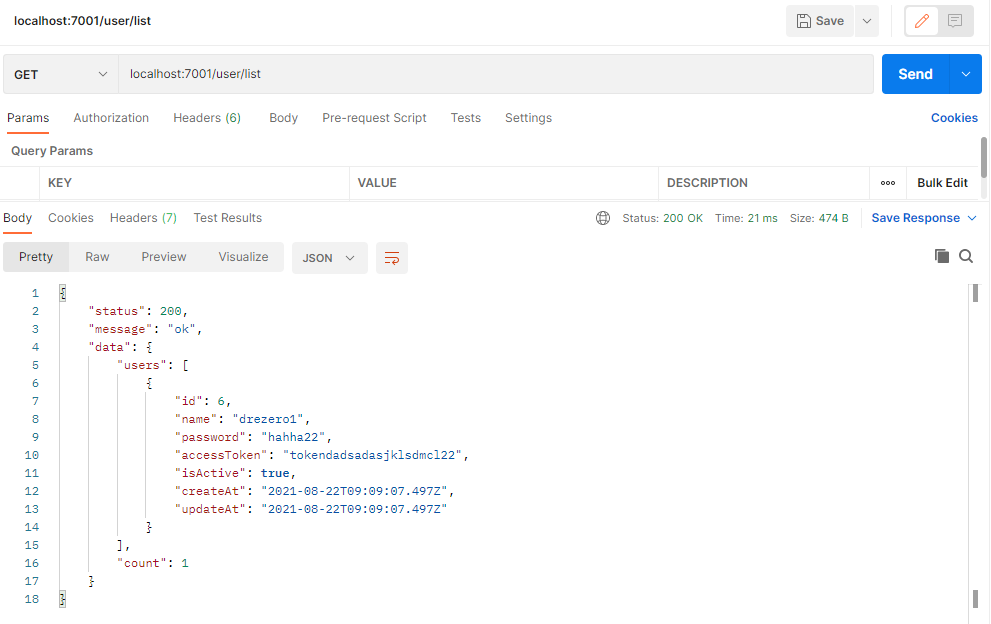通过各种方式方法折安装折腾出DSM系统后,就如同新安装的windows系统;还需要做一些基本设置才能使用!本文紧接黑群晖6.1.x安装方法 安装之后开始做一些设置!
本文演示部分基于DSM6.1.7版本(其他版本均可参考)
适用机型 全适配 黑群晖/白群晖/洗白群晖
这是重中之重,DSM安装好后第一步必做!’工欲成其事,必先利其器’
安装后,是默认登陆到DSM中了
确保你的物理机/虚拟机 准备作为存储盘的磁盘已经安装
打开空间管理员
1.点击系统概况确认一些系统信息
可见提示 未使用硬盘2 和 系统中没有存储空间
2.点击HDD/SSD 确认硬盘是否正确加载
本文使用了VM进行演示 所以作为引导的硬盘可见,修改过U盘引导的黑群辉是只能看到硬盘的
虚拟机作为生产环境的不影响,是记得建立存储的时候不要误选引导硬盘就行!
此处是必要的,检查和你的硬盘是否正常插入
3.点击RAID Group 新增一个阵列组
RAID Group 仅在特定型号上可用
黑群晖6.1.x 版本默认有该模式
按需选择 但为了磁盘性能 一般默认选择用于单个存储卷或 iSCSI LUN(块级)的 RAID Group 然后下一步
配置阵列模式,本文为虚拟机演示 则配置了Basic 基本模式(无阵列;单硬盘模式)
阵列模式根据自身情况选择;如预算足够当然是RAID10 维护、稳定、安全兼顾
如资料重要、对速度没有太大要求则简易RAID1
对于RAID讲解比较多,这里就不讲解了 自行度娘
选择该阵列模式下的硬盘,本文为虚拟机演示Basic 只需要一块那么将分配好的40G硬盘按住拖动入RAID Group中
会提示 新添加硬盘的数据将被擦除-确定
磁盘检查选项按需;如以后将存放重要资料建议选择“是”,实测3T硬盘检查时间大概10小时 对磁盘IO影响非常严重,如果对硬盘足够方向则选择 “否”(不建议),达到“开箱即用”的效率
选择完成后,直接点击 “应用”即可
4.建立存储空间
选择“存储空间” 点击 新增
至此 存储空间基本设置已经完成!
很多朋友都习惯配置完存储空间后立即开始软件安装,本文这里也只是建议的一个顺序;
管理员需要设置什么?
管理员的邮箱设置和通知邮箱设置。
放在第二步就设置,是为了避免开启了二次验证登陆登陆不上! 可以通过邮箱重置!而不需要各种补救和重做系统!
还有一些运行异常报告!
1.管理员邮箱
原文链接:http://www.360doc.com/content/19/0417/06/36925391_829324024.shtml